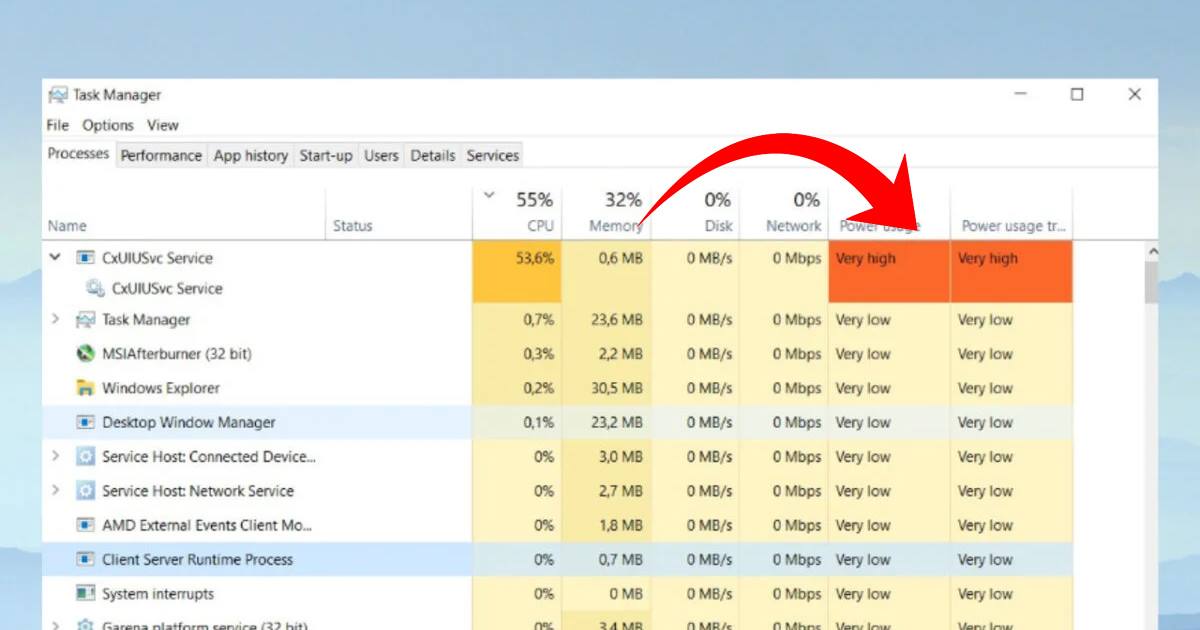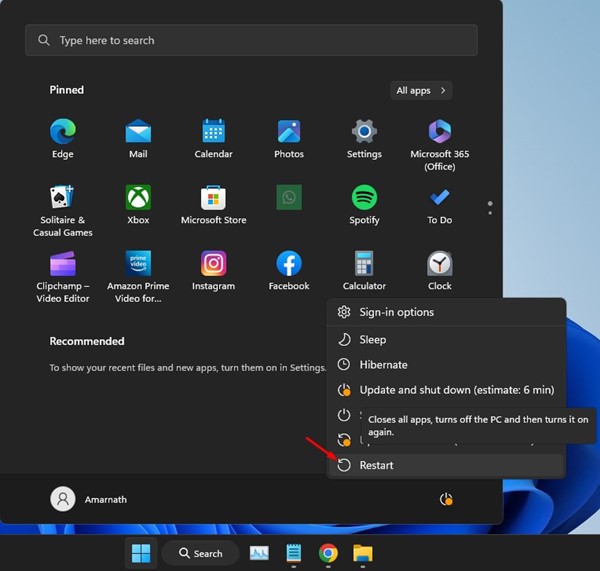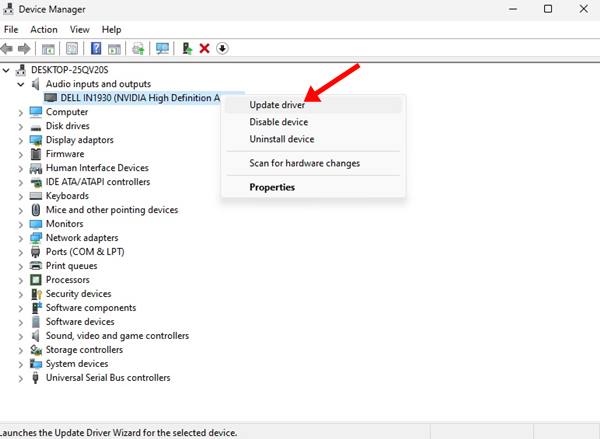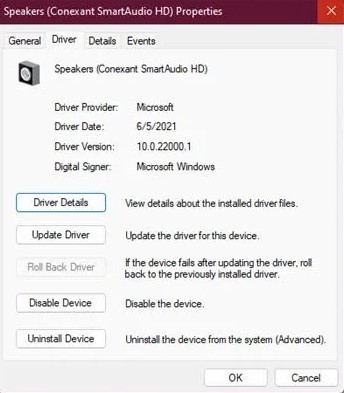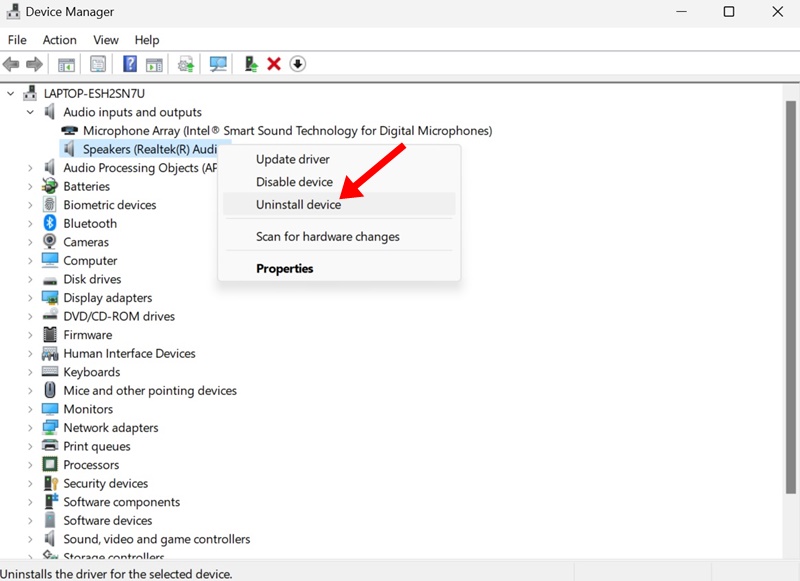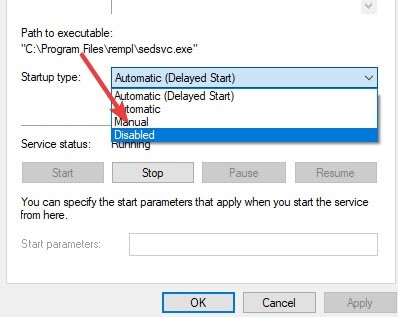Хотя Windows 10 — очень стабильная операционная система, Windows 11 — все еще новая система, требующая многих улучшений. Большинство драйверов по-прежнему несовместимы с последней версией Windows 11.
В последнее время многие пользователи Windows 10 и Windows 11 столкнулись с проблемами, связанными с драйвером Conexant SmartAudio II. Пользователи Windows сообщают, что служба CxUIUSvc вызывает высокую загрузку ЦП и ОЗУ в Windows 10.
Если на вашем компьютере установлена карта Conexant и вы столкнулись с проблемой, связанной с драйвером Conexant SmartAudio II, это руководство может оказаться весьма полезным. В этом руководстве описаны некоторые основные методы решения проблемы высокой загрузки ЦП службой CxUIUSvc.
Что такое служба CxUIUSvc?
Прежде чем разобраться со службой CxUIUSvc, вы должны узнать о Conexant. Еще в 2015 году ноутбуки и несколько компьютеров поставлялись с аудиочипами Conexant.
Для правильной работы аудиочипсета использовался драйвер Conexant SmartAudio II. Однако появление Realtek в отрасли все изменило; его аудиодрайвер поддерживал большую часть аудиочипсета.
Итак, если вы видите службу CxUIUSvc в диспетчере задач, это компонент драйвера Conexant SmartAudio. Это связано с аудиочипсетом вашего устройства, и его не следует отключать.
Как исправить высокую загрузку процессора и оперативной памяти службой CxUIUSvc
Теперь, когда вы знаете, что такое служба CxUIUSvc, вы можете искать способы решения проблемы высокой загрузки ЦП или ОЗУ. Служба CxUIUSvc должна потреблять мало системных ресурсов, но если это так, вам следует следовать приведенным ниже методам.
1. Перезагрузите компьютер
И Windows 10, и Windows 11 автоматически сканируют обновления драйверов устройств и устанавливают их в фоновом режиме. Когда система попытается обновить аудиодрайверы, это увеличит загрузку ОЗУ и ЦП.
Итак, скорее всего, ваше устройство недавно получило обновление драйвера Conexant SmartAudio, и оно застряло в процессе установки. Такие проблемы можно легко устранить, перезагрузив компьютер.
После перезагрузки снова откройте диспетчер задач и проверьте, по-прежнему ли служба CxUIUSvc увеличивает нагрузку на процессор и оперативную память.
2. Обновите аудиодрайверы
Многие пользователи ноутбуков утверждают, что могут решить проблему высокой загрузки ЦП службой CxUIUSvc, обновив аудиодрайверы до последней версии.
Обновить аудиодрайверы в операционной системе Windows очень просто; откройте диспетчер устройств, разверните раздел «Аудио» и обновите установленные аудиодрайверы.
Кроме того, вы можете использовать сторонние программы обновления драйверов для обновления аудиодрайверов. В Интернете доступно множество бесплатных аудиодрайверов сторонних производителей, которые неплохо справляются со своей задачей. Вы можете использовать такие программы для обновления всех устаревших драйверов устройств.
3. Откат аудиодрайверов
Если для ваших аудиодрайверов нет доступных обновлений, попробуйте откатить их до предыдущей версии. Это должно решить проблему высокой загрузки ЦП службой CxUIUSvc. Вот что вам нужно сделать.
- Откройте Диспетчер устройств на своем компьютере.
- Разверните раздел Аудиовходы и выходы.
- Нажмите правой кнопкой мыши на драйвере динамика и выберите Свойства.
- Затем перейдите на вкладку «Драйвер» и выберите Откатить драйвер
Вот и все! Вот как вы можете откатить аудиодрайверы, чтобы исправить высокое использование оперативной памяти службой CxUIUSvc в Windows 10/11.
4. Переустановите аудиоустройство
Если служба CxUiUSvc по-прежнему отображает графики использования ЦП и ОЗУ в диспетчере задач, рекомендуется переустановить аудиодрайверы на вашем устройстве. Вот как можно переустановить аудиодрайверы в Windows.
- Откройте приложение Диспетчер устройств из поиска Windows.
- Когда откроется Диспетчер устройств, разверните дерево аудиовходы и выходы.
- Выберите аудиоустройство и выберите Удалить устройство.
- После удаления перезагрузите компьютер.
После перезагрузки, когда ваш компьютер загрузится, будет установлено устройство и совместимые драйверы. Это должно решить проблему с высокой загрузкой ЦП и ОЗУ службой CxUiUSvc.
5. Установите драйверы Conexant SmartAudio вручную
Драйверы Conexant SmartAudio HD или Conexant Audio найти сложно, но их можно получить на веб-сайте производителя вашего ноутбука.
Например, если вы используете ноутбук Lenovo, зайдите на официальный сайт Lenovo и найдите аудиодрайверы Conexant. Вам необходимо загрузить драйвер, наиболее совместимый с моделью вашего ноутбука.
После загрузки удалите существующий аудиодрайвер через диспетчер устройств и установите загруженный драйвер. После установки драйвера вручную перезагрузите ноутбук, чтобы устранить проблему.
6. Отключить службу Cxuiusvc
Если служба Cxuiusvc по-прежнему увеличивает загрузку ЦП и ОЗУ и зависает ваш компьютер, лучший способ решить эту проблему — отключить службу Cxuiusvc. Однако отключение службы Cxuiusvc может ухудшить работу ваших аудиоустройств.
- Прежде всего откройте поиск Windows и введите Службы.
- Откройте приложение «Служба» и найдите Службу Cxuiusvc.
- Нажмите правой кнопкой мыши Службу Cxuiusvc и выберите Свойства.
- В поле «Тип запуска» выберите Отключено.
После этого нажмите «Применить», а затем «ОК».
Вот и все! Вот как можно исправить высокое использование оперативной памяти службой Cxuiusvc в Windows.
Итак, это руководство посвящено устранению высокой загрузки ЦП в службе Cxuiusvc в Windows 10/11. Если вам нужна дополнительная помощь в устранении высокой загрузки ОЗУ/ЦП службой Cxuiusvc, сообщите нам об этом в комментариях. Также, если статья вам помогла, поделитесь ею с друзьями.